ConoHa WINGの「SSL化」は設定コレだけ!やり方を1ページで解説する
ConoHa WINGでサイト開設したら「SSL化」もセットで済ませておきましょう!
SSLとは、かんたんに言えば、サイトセキュリティを高める方法のことです。
難しそうに聞こえるかもしれないけれど
3分もあれば終わることだからね!
後からやると面倒だから、早めにやっておこう!

SSL化とは、なんぞや?
SSL(Secure Sockets Layer:セキュリティ・ソケッツ・レイヤー)は、ネットワーク上のコンピュータ間で安全に情報をやり取りするための技術です。
簡単に言えば、
悪い人から情報を盗まれないための技術が「SSL」だよ!

SSLしていると、被害からサイトを守れる
セキュリティが保護されていないサイトだと、悪い人がその気になれば、「盗聴」「不正ログイン」「データの改ざん」など、あらゆることができてしまいます。
例えば、セキュリティで保護されていないショッピングサイトで買い物をすると、「クレジットカード情報」などの重要情報が盗み見られるかもしれません。
しかも、サイト運営者が自サイトから被害を出してしまうと、損害賠償請求されることになる可能性もあるんです。想像するだけでゾッとしますね
でも、サイトをSSL化して、データが暗号化していたら、そういった被害を防ぐことができます。
SSL化がされていないと警告が出る
SSL化が終わっていないサイトは、「http」で始まるサイトです
(例:http://example.com)
そういったサイトには「 保護されていない通信」という警告表示が出ます。

こういったサイトで情報を登録すると、悪い人に盗み見られる可能性があるってことですね。
SSL化ができていると鍵マークが付く
ちゃんとSSLが終わっていると「https」で始まるURLになります。
(https://example.com)
SSL化されているサイトをブラウザで見ると のマークがかかっていますね。これはセキュリティで保護されていることを意味します。

これだけの違いですが、データ改竄にも強いサイトに仕上がっている証になります。
ConoHa WINGでのSSL化|設定方法
1|SSL設定は「ON」になっているかチェック!
独自SSLがONになっているかは、
ConoHa WINGを「ConoHa WING Pack」で契約すると、デフォルトでSSLの利用設定が「ON」になっています。
だから、特に我々ですることはありません。
ConoHaならSSL設定の7割は自動で完了しています!

SSL設定を確認するには、サイト管理 > サイトセキュリティに進んで、独自SSLの利用設定が「ON」になっているか見ると良いです。
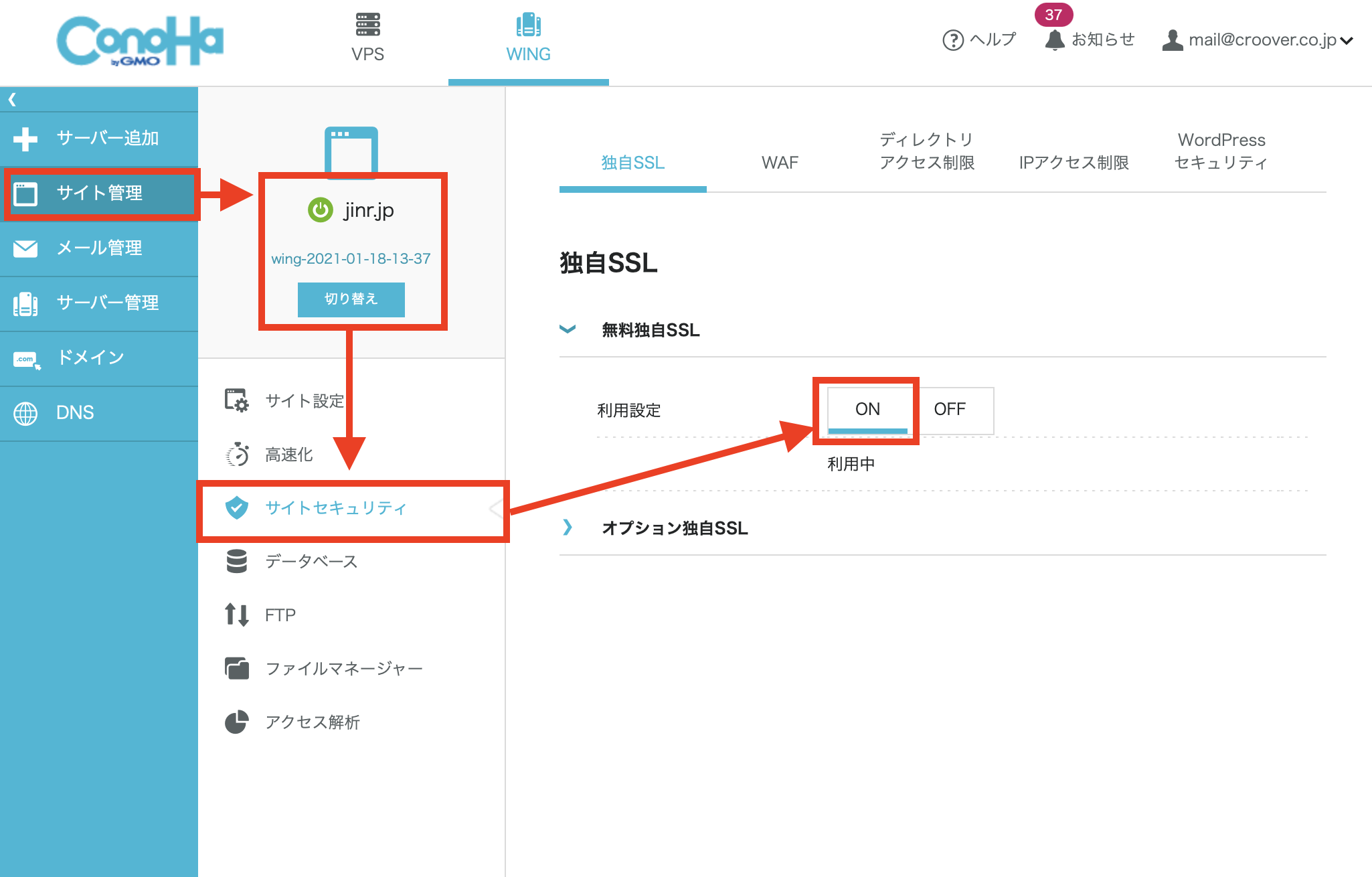
2|WordPressのサイトアドレスをhttpsにする
僕らがやらないといけないのは1つだけ。
WordPressのサイトアドレスを「https」に書き換えることです。
デフォルトでは「http」になっている
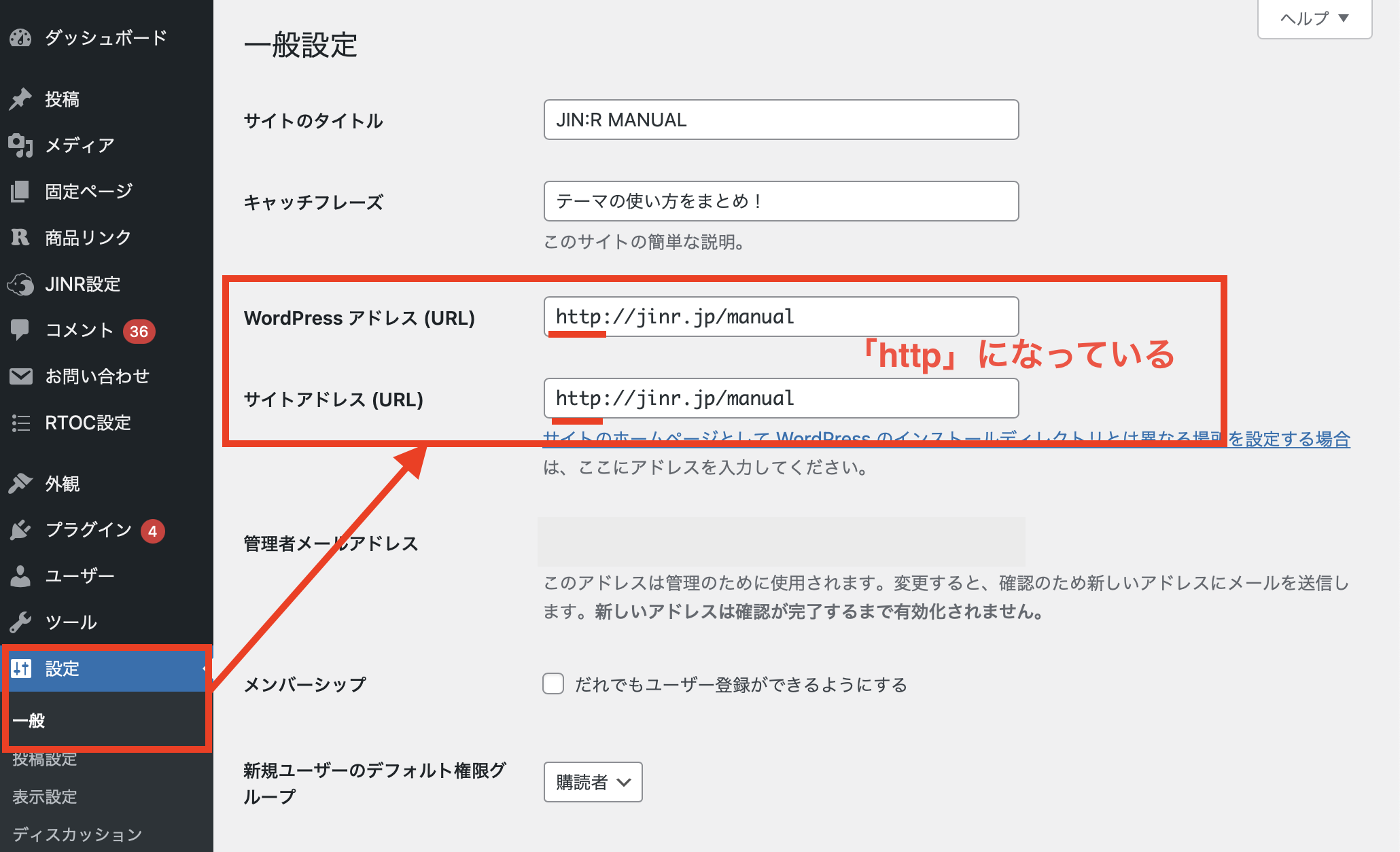
デフォルトは「WordPressアドレス」「サイトアドレス」が両方ともhttpになっています。
アドレスを「https」に書き換える
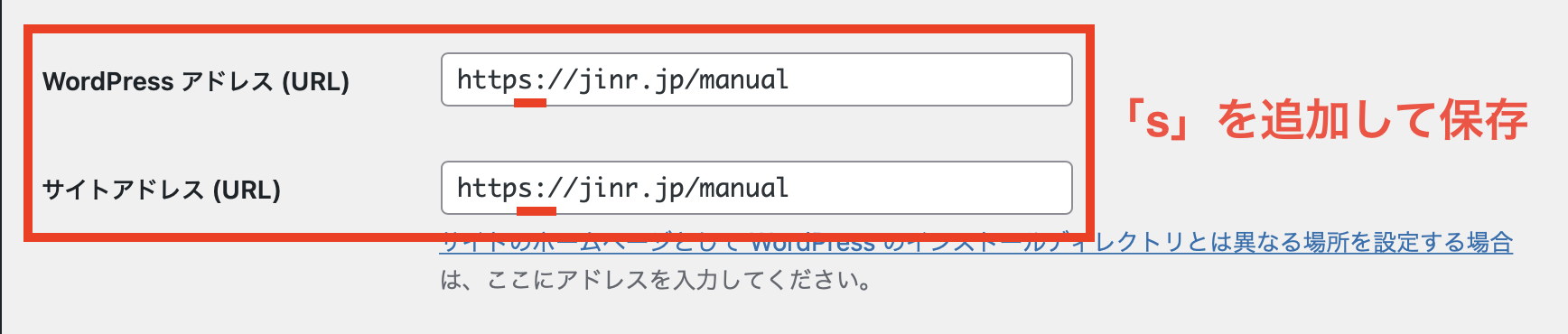
「WordPressアドレス」と「サイトアドレス」の両方ともに「s」を追加して、保存ボタンを押しましょう!
すると、WordPressログイン画面に強制で飛ばされます。ログインすると「https」のサイトが開いて、SSL化が完了です。
まとめ|SSLはすぐやっておこう
サイトのSSL化をやっておくと、「盗聴」「不正ログイン」「データ改ざん」などからサイト守ることができて、安全な運営ができるようになります。
SSL化は、後からやるとちょっと大変なケースがあります。
サイト内の「http」のURLを、すべて「https」に置き換えていかないとダメなので、早めにやらないと手間が大きくなって行きます。
一瞬でできることだから、早めにSSL化を済ませておこうね!
セキュリティで守るためにも!

だからサイトを立ち上げてまもない段階に、できるだけ早めにやっておくことを推奨します。